很多朋友刚刚使用上win10系统,这个系统和之前版本的系统有很大的变化,导致一些朋友在操作上变得不太熟悉了,比如卸载程序,应用都不知道在哪里操作了,下面我们来看一下win10卸载应用。
win10卸载应用教程:
1、点击桌面左下角的开始菜单。
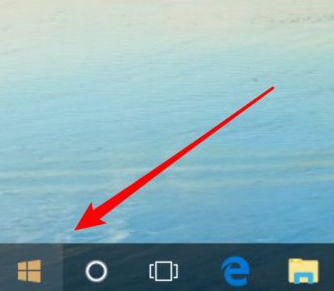
2、打开后,点击左边的设置图标。
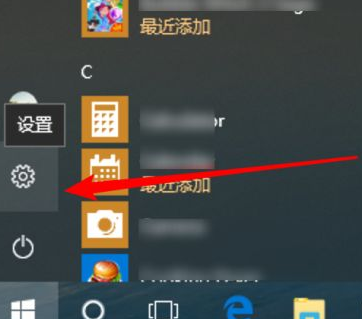
3、打开了设置窗口,点击这里的「应用」。
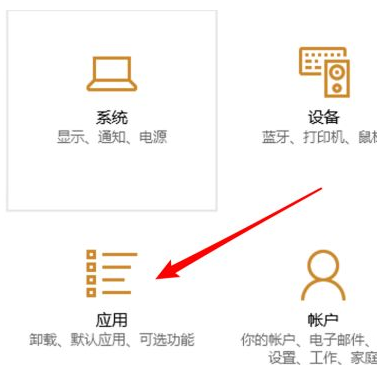
4、点击选中第一项的「应用和功能」。
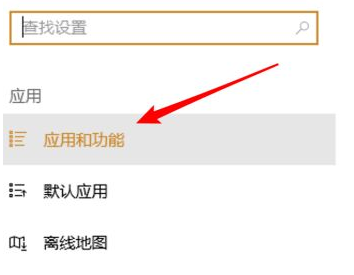
5、打开后这里显示的是电脑上安装的所有程序,应用了。
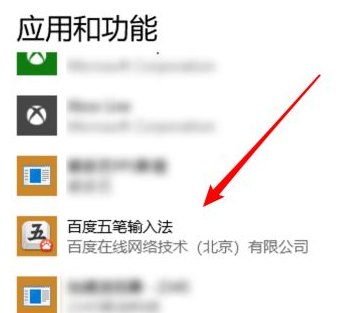
6、点击一个要卸载的应用后,下方会有一个「卸载」按钮弹出来的。
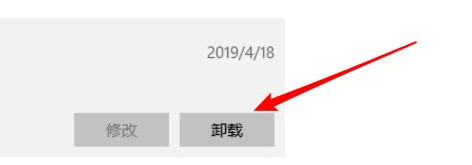
7、点击后,会弹出一个确认窗口,再点击这个窗口上的卸载按钮。
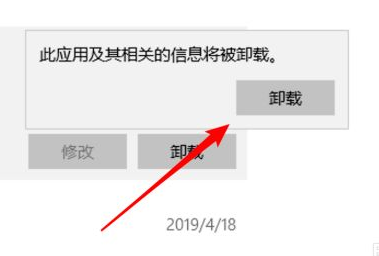
8、卸载完成,点击这个确定按钮。
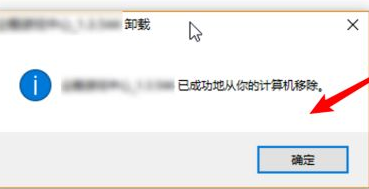
以上就是win10卸载应用的教程了,希望可以给你带来帮助。
以上是一学就会的win10卸载应用详细教程的详细内容。更多信息请关注PHP中文网其他相关文章!




